Kako onemogućiti Outlook Focused Inbox

Fokusirana pristigla pošta nedavno je pokrenuta značajka Outlooka koja automatski razvrstava vašu e-poštu kako bi vam prikazala samo poruke koje su zapravo važne. Automatizirano
Fokusirana pristigla pošta nedavno je pokrenuta značajka Outlooka koja automatski razvrstava vašu e-poštu kako bi vam prikazala samo poruke koje su zapravo važne. Automatizirani bilteni, fakture i e-poruke s potvrdom prebacuju se na karticu "Ostalo", ostavljajući komunikaciju kolega i prijatelja "fokusiranom". Iako može održavati vašu pristiglu poštu urednom, neki korisnici mogu smatrati automatizaciju frustrirajućom. Srećom, lako se može isključiti.
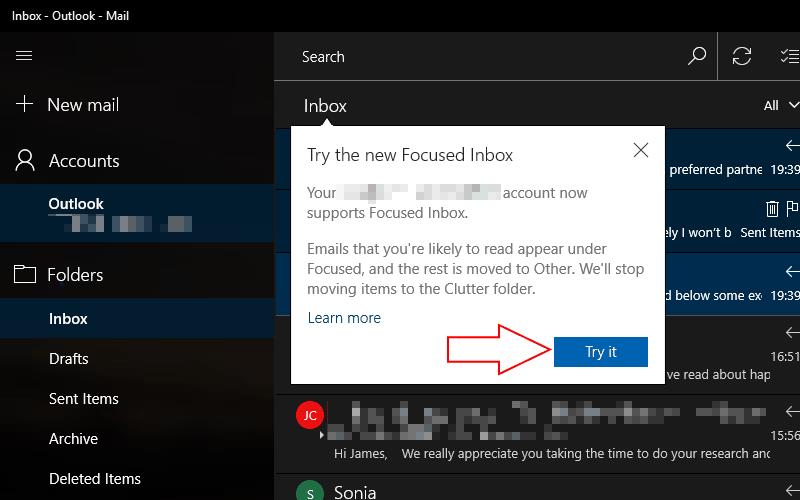
Focused Inbox se u valovima širi korisnicima Outlooka pa postoji šansa da ga još uvijek niste vidjeli. Kada stigne, bit ćete obaviješteni skočnom porukom kada otvorite Outlook aplikaciju ili web-mjesto. Kliknite gumb "Isprobajte" da biste omogućili značajku i aplikacija će se ponovno učitati s vašim porukama razvrstane u kategorije "Fokusirano" i "Ostalo".
Budući da Microsoft želi da isprobate Focused Inbox, ne postoji očit način da ga isključite. Nakon što imate ažuriranje, morat ćete otići u postavke Outlooka da biste ručno onemogućili tu značajku. Točan postupak razlikuje se ovisno o Outlook klijentu koji koristite.
Outlook Mail za Windows 10
U aplikaciji Outlook Mail koja je unaprijed instalirana u sustavima Windows 10 i Windows 10 Mobile, možete onemogućiti Focused Inbox otvaranjem izbornika Postavke s malom ikonom zupčanika u donjem lijevom kutu aplikacije. Idite na kategoriju "Čitanje" i pomaknite se prema dolje do odjeljka "Fokusirana pristigla pošta" da biste upravljali značajkom.
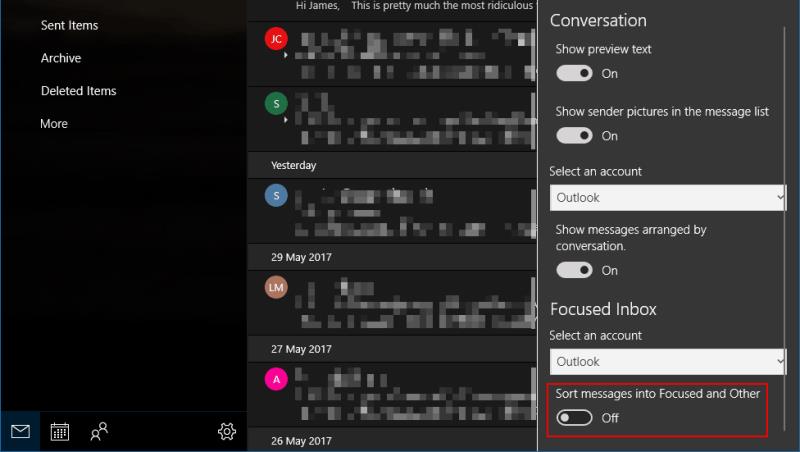
Fokusiranu pristiglu poštu možete omogućiti pojedinačno za svaki od svojih računa. Na padajućem izborniku odaberite račun koji želite promijeniti i kliknite gumb za prebacivanje da biste onemogućili značajku. Ako ga uključite, nećete izbrisati nijednu vašu e-poštu. Oni će biti premješteni natrag u jedan prikaz pristigle pošte koji se ranije koristio u Outlooku.
Outlook.com i Office 365
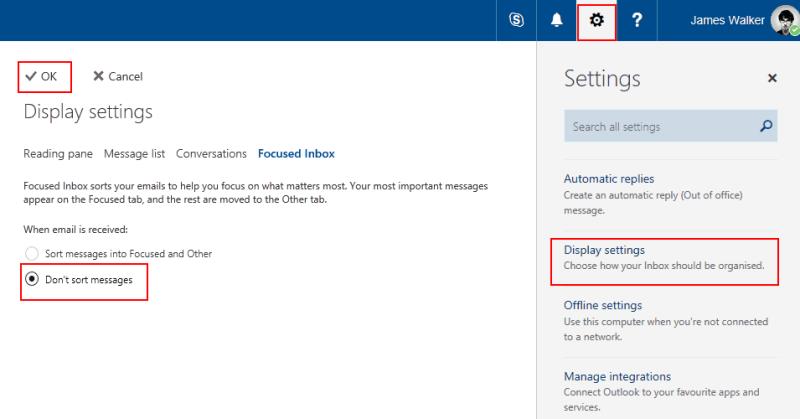
Ako koristite Outlook na webu, možete kontrolirati fokusiranu pristiglu poštu klikom na zupčanik Postavke u gornjem desnom kutu aplikacije i klikom na "Postavke prikaza". Idite na karticu "Fokusirana pristigla pošta" i vidjet ćete opciju za onemogućavanje značajke. Da biste ga isključili, promijenite postavku u "Ne razvrstaj poruke". Kada pritisnete gumb "U redu", vidjet ćete da se vaš pretinac ponovno učitava jer Outlook onemogućuje filtriranje.
Outlook 2016
Focused Inbox također je dostupan u Outlooku 2016, Microsoftovom klijentu e-pošte za stolna računala. Kada bude dostupan, vidjet ćete kartice Fokusirano i Ostalo koje se pojavljuju na vrhu pristigle pošte. Da biste ih uklonili, idite na karticu "Prikaz" na vrpci i kliknite preklopni gumb "Prikaži fokusiranu pristiglu poštu" ispod postavke "Uređenje". Fokusirana pristigla pošta sama će se onemogućiti.
Ako koristite Outlook 2016 za Mac, postavka je na sličnom mjestu. Idite na karticu "Organiziraj" na vrpci i kliknite gumb "Fokusirana pristigla pošta" da biste promijenili stanje značajke.
Kontrola fokusirane pristigle pošte
Fokusirana pristigla pošta bit će omogućena prema zadanim postavkama kada se pojavi na vašem računu. Ipak, ne morate ga držati uključenim. Iako Microsoft misli da ćete imati koristi od skrivanja većine nereda e-pošte, lako možete vratiti stari spremnik ako više volite raditi u jednom oknu.
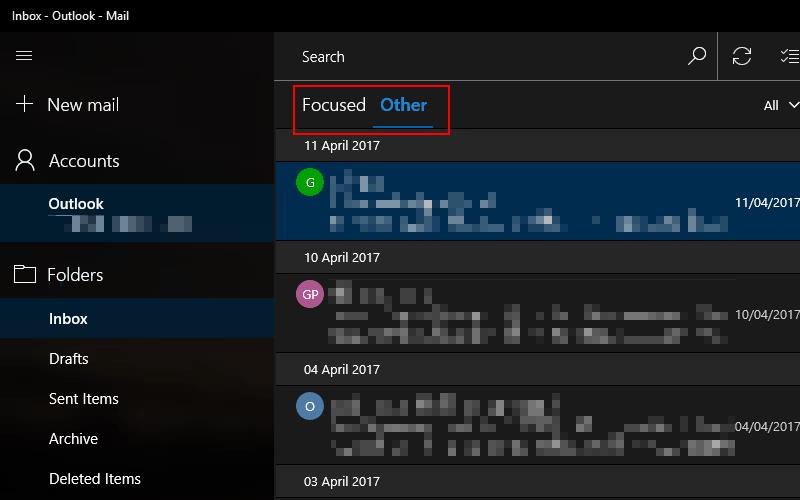
Ako se Fokusirana pristigla pošta sviđa, ali vaše važne poruke e-pošte razvrstava u kategoriju "Ostalo", možete pritisnuti gumb "Premjesti u fokus" da biste nadjačali ponašanje. Također možete odabrati automatsko sortiranje svih e-poruka pošiljatelja u Focused u budućnosti, osiguravajući da više nećete propustiti nijednu poruku. Isto tako, možete ručno sortirati e-poruke nižeg prioriteta u Ostalo ako se pojave u Fokusiranom, što vam omogućuje da prilagodite svoju pristiglu poštu po svom ukusu.
Bluetooth je brz i praktičan način za dijeljenje datoteka između dva uređaja. Ovaj vodič vam pomaže da lako pošaljete datoteke putem Bluetooth-a koristeći Windows 10.
Evo pogleda na 10 najboljih tipkovničkih prečaca u sustavu Windows 10 i kako ih možete koristiti u svoju korist za posao, školu i još mnogo toga.
Sjećate li se dana kada je Bluetooth bio tako velika stvar? Saznajte kako jednostavno slati datoteke s Windows 10 putem Bluetootha u našem vodiču.
Microsoft Teams jedna je od najistaknutijih platformi za video konferencije za tvrtke u današnjem dobu pandemije. U ovom vodiču naučite kako blokirati kontakte i upravljati komunikacijom u Microsoft Teamsu.
Minecraft sela stvaraju predah od obično usamljeničkog života okupljanja i izrade u igri. Otkrijte najbolje seljake i njihove poslove.
Slijedite ovaj vodič o tome kako promijeniti pozadinu uz savjete za personalizaciju radne površine u sustavu Windows 11.
Naučite kako postaviti više monitora na Windows 10 na ovom blogu. Ovaj vodič sadrži korake za konfiguraciju, personalizaciju i rješavanje problema s dvostrukim monitorima.
Saznajte kako lako deinstalirati aplikacije u Windows 10 i osloboditi prostor na vašem uređaju.
Discord web-mjesto, aplikacija, pa čak i mobilna aplikacija imaju svoj način prilagođavanja razine zumiranja na Discordu radi bolje pristupačnosti.
Umorni ste od tih filtera na Snapchat fotografijama? Saznajte kako ukloniti Snapchat filtere sa spremljenih fotografija uz jednostavne korake.









